无论您是学习编程语言的第一步还是经验丰富的编码人员,协作都是改进的关键。结对编程等概念在现代公司中很普遍,但是在家中可以进行协作的选择有哪些?
许多团队使用诸如Slack和Discord之类的工具来保持联系。版本控制使人们可以在项目上进行协作并将其同步到相同的在线存储库。
这些工具很棒,但是如果有一种方法可以在IDE中组合这些概念呢? Microsoft在Visual Studio(VS)代码和Visual Studio的Live Share中找到了答案。
(如果您仍然不确定是否应选择Visual Studio Code而不是Atom,我们可以帮助您做出决定。)
什么是VS?实时共享?
VS实时共享允许两个或更多人使用Microsoft或GitHub帐户实时协作进行代码。标准实时共享会话最多支持五个并发用户,尽管通过更改设置可以扩展到30个并发用户。 VS Live Share Extension软件包包括音频,允许用户共享呼叫,并且集成了以下功能:虽然只有已登录的用户才能参与代码编写,但是访客可以观看会话并参与实时聊天。
松弛和不和谐。除了为远程工作者带来明显好处外,Live Share还是一种教育工具。可共享的终端和服务器使Live Share成为完美的课堂教学辅助工具。
设置Visual Studio Code for Collaboration
VS Code是免费的,并且适用于Windows,macOS和Linux。如果您还不是VS Code用户,请先下载并安装它,然后再继续。
要安装VS Live Share,请打开VS Code并打开左侧工具栏上的扩展名选项卡。或者,您可以使用键盘快捷键 Ctrl-Shift-X 。在搜索栏中搜索 VS Live Share 。
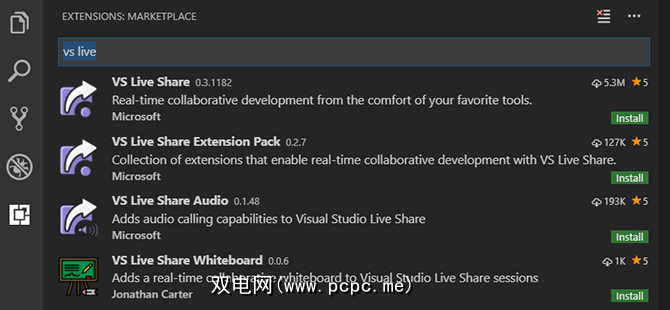
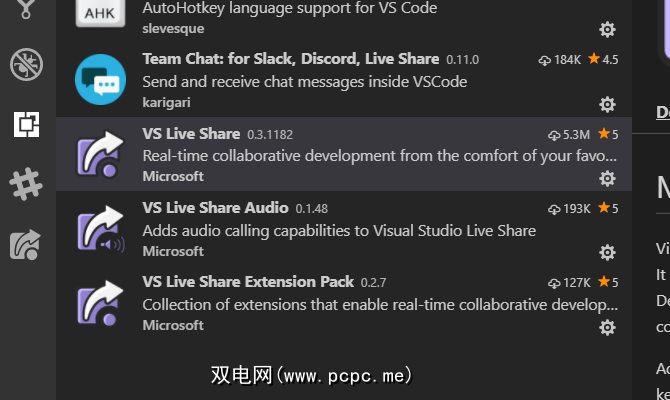
重新加载后,您会在工具栏中看到几个新图标,其中 hash 符号表示Slack and Discord集成面板,以及“实时共享"面板的箭头符号。
使用VS Code设置共享会话
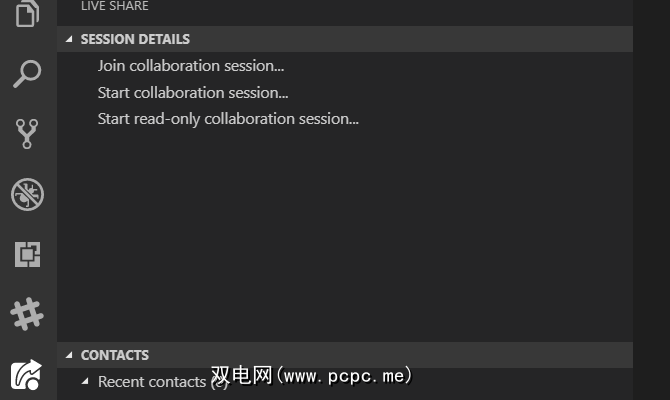
设置共享会话非常简单。打开左侧工具栏上的“ VS Live Share"选项卡。 会话详细信息窗口提供了三个用于代码共享的选项:
单击其中任何一个都将提示您登录Microsoft或GitHub帐户,并将您重定向到浏览器。要设置基本会话,请选择开始协作会话,并在出现提示时选择一个工作目录。登录后,您将被重定向回VS Code,并提示您允许防火墙权限。
这不是必需的,但出于速度和连接稳定性的考虑而建议使用。
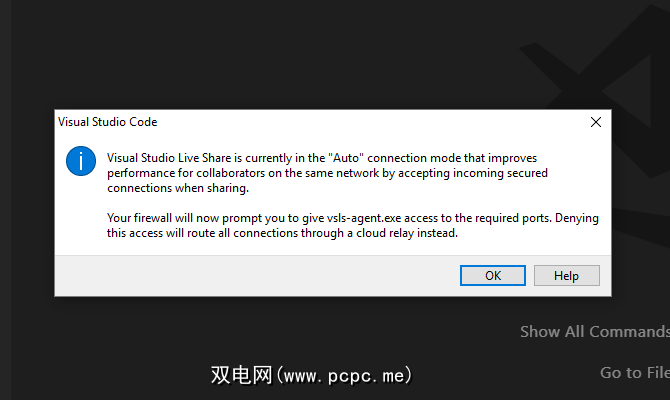
信息右下角的窗口将包含您的协作链接,以及将会议室设为只读的选项,以及指向有关共享过程的更多信息的链接。
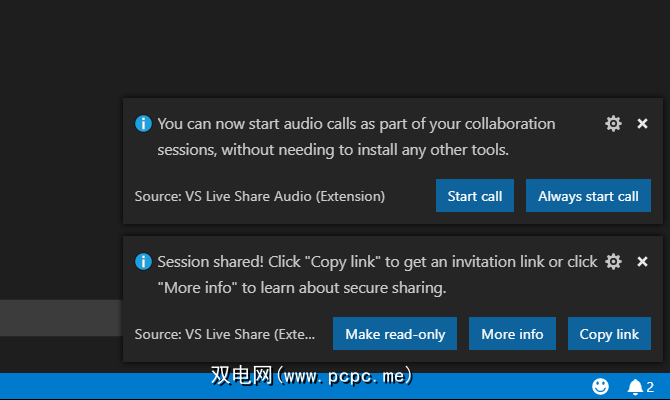
复制您的链接到剪贴板,然后将其交给也安装了VS Live Share的朋友或同事,您就很高兴了!
VS Code中的基本代码协作
代码协作不会不会改变您的编码经验。相反,它在顶部添加了一层。创建实时共享会话会打开一个聊天窗口。所有用户(无论是登录用户还是只读用户)都可以访问此页面。
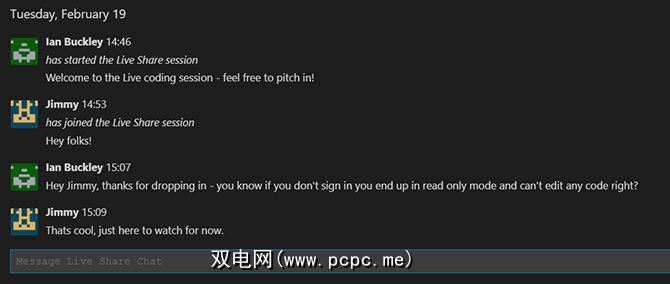
在协作过程中,您可以随时重新打开聊天窗口,获取共享URL或使用“实时共享"面板结束会话。<
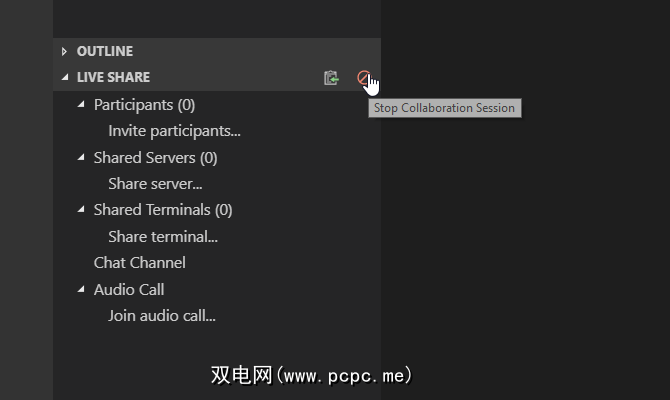
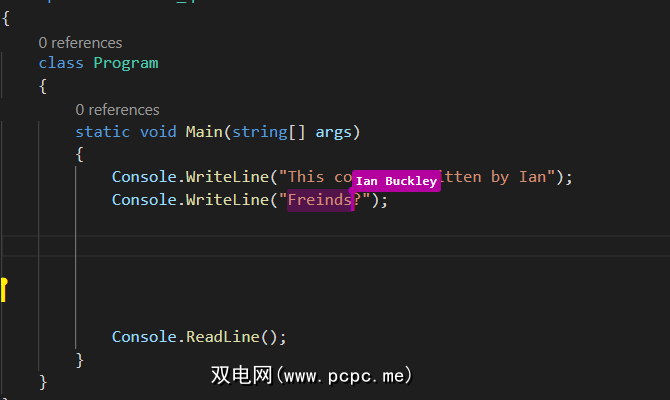
跟进和集中协作者
有时,您可能想解释一些需要超越一个脚本的内容。用户可以通过在“实时共享"面板中单击其名称来彼此关注。现在,无论他们在项目中的什么位置,您都将被拉到他们那里来看看他们的工作。
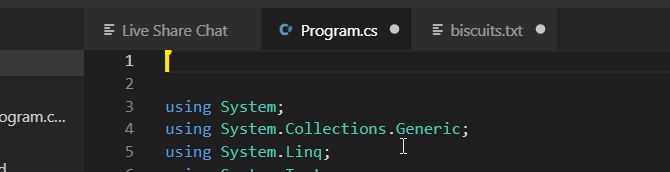
类似地,单击“会话详细信息"面板中的小扩音器焦点参与者加入您的当前视图。

在VS Live Share中使用音频
VS Live Share扩展包包括音频集成。开始会议将添加一个新房间。要进入会议室,请在 Live Share 面板的 Audio 标签下单击加入音频通话。

红色的断开连接符号会离开聊天室,尽管只要会话保持活动状态,它将保持可访问状态。
与VS Code进行Slack集成
在VS Code中设置Slack很简单。点击左侧面板上的Slack徽标,然后选择设置Slack 。这将带您到浏览器窗口,授权VS Code访问工作区。
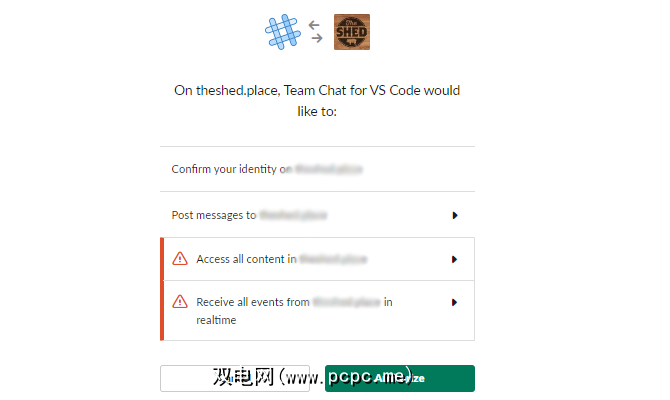
您需要成为管理员才能授权VS Code Slack应用。链接后,Slack工作空间将在VS Code中显示为另一个选项卡。
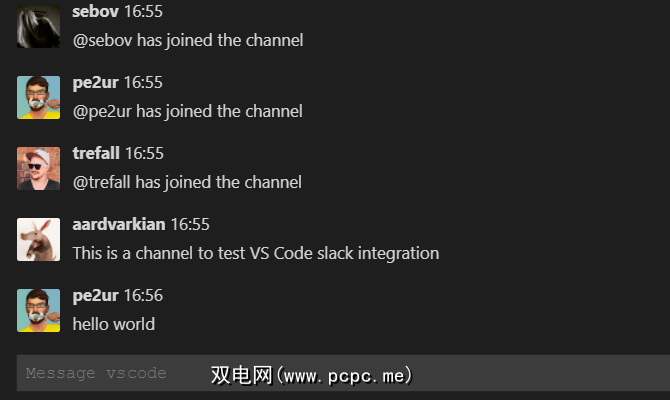
VS Live Share中的安全性和隐私
VS Live Share是一款出色的工具,可用于所有程序员类型,但确实带有一些安全方面的考虑。扩展的开放性和共享代码的便利性可能会被滥用。
由于即使是只读访客也可以在聊天中交谈,因此不该有的人有可能出现不当行为获得共享链接。
实时共享还允许以读/写模式共享终端。这会给不当使用带来很大的安全风险。
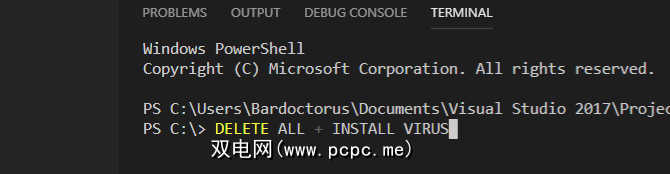
Visual Studio Code中的协作是进步
这些扩展是与VS Code基本集成的示例。经验丰富的用户将已经意识到更多有助于代码完成,更新和测试的信息。 Live Share还可以使人们在教室和远程学习,但是自学和出色的在线课程仍然很重要。
请记住,使用VS Code,您还可以使用Microsoft Visual在浏览器中进行编码Studio Online。
标签: 协作工具 Visual Studio代码









